如何在 Instagram 上禁用 Google 智能锁
已发表: 2024-09-26您会同意所有自动化的东西中最值得赞赏的是密码管理器。没有什么比无需输入用户名或密码即可自动登录您的帐户更令人满意的了。您可能经常使用的一个这样的实例是让 Google 自动保存您的凭据,该凭据位于 Google 的密码管理器或广义上的 Google Smart Lock 下。
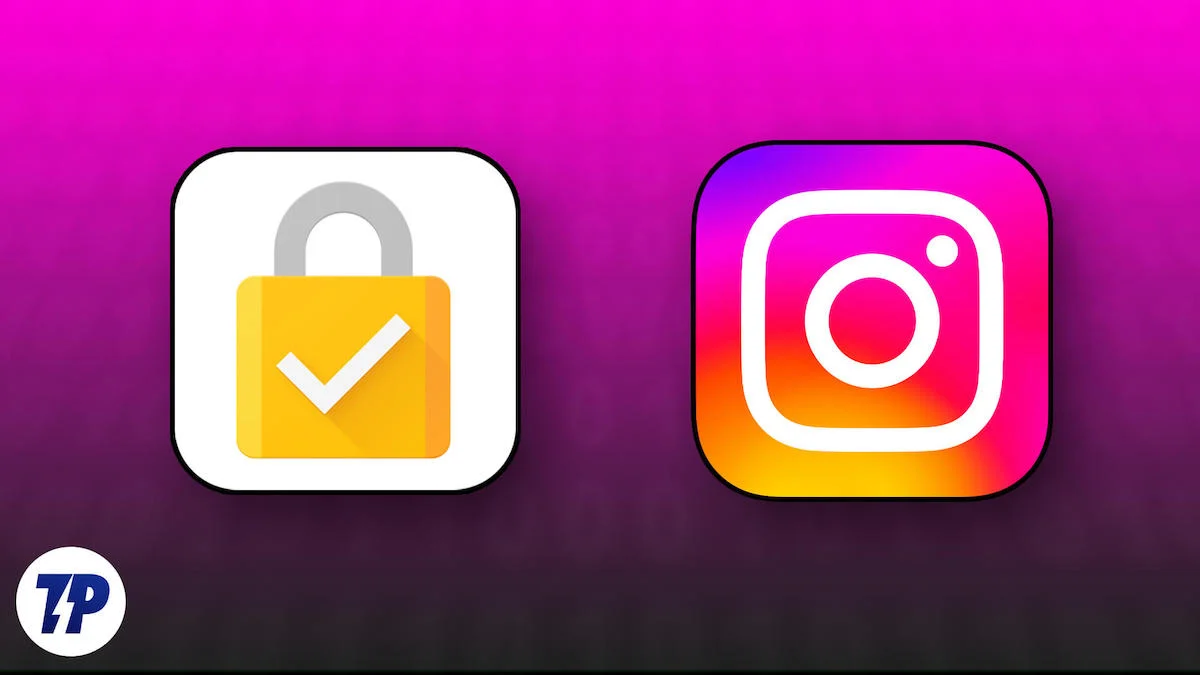
一旦您允许 Google 保存您的凭据,Google Smart Lock 将提示您自动登录相应的应用程序和网站。令人沮丧的是,Instagram虽然也支持使用Google Smart Lock登录,但经常面临一些与此相关的关键问题。其中最著名的一个使得在同一应用程序中登录另一个帐户变得不可能。
当然,您会希望在 Instagram 上禁用 Google Smart Lock 来解决这些问题,这就是本文的主题。继续阅读以了解更多信息。
目录
在 Instagram 上禁用 Google Smart Lock
Instagram 强制您通过 Google Smart Lock 登录的主要原因是您保存了凭据。这可能是因为接受“记住该网站的密码?”在线登录您的 Instagram 帐户时出现提示,或者在 Instagram 应用程序上登录您的帐户时允许 Google 保存您的 Instagram 凭据。无论如何,我们将首先解决如何摆脱恼人的 Google Smart Lock 登录提示,然后学习如何阻止它进一步保存密码。
SL。不 | 方法 | 它是如何运作的 |
|---|---|---|
1 | 清除 Instagram 应用数据 | 通过清除缓存和数据、强制重新启动并删除保存的凭据来重置应用程序。 |
2 | 删除 Instagram 保存的密码 | 从 Google 密码管理器中删除保存的 Instagram 凭据,防止通过 Smart Lock 自动登录。 |
3 | 从可信代理中删除 Google Smart Lock | 禁用 Google Smart Lock 作为可信代理,阻止其自动登录 Instagram 等应用程序。 |
4 | 永久禁用保存凭据 | 在 Google Smart Lock 中将 Instagram 列入黑名单,防止其将来保存或使用凭据。 |
5 | 关闭自动登录提示 | 禁用 Google Smart Lock 为 Instagram 提供密码保存提示和自动登录的功能。 |
6 | 重置谷歌智能锁 | 删除关联的 Google 帐户,有效重置 Smart Lock 与 Instagram 的连接和功能。 |
清除 Instagram 应用数据
虽然这种方法在这种情况下通常不起作用,但您仍然可以尝试一下,因为它相当简单。清除应用程序数据及其缓存会完全重置应用程序,从而使您注销并重新开始。以下是在 Android 设备上执行此操作的方法:
- 长按Instagram 图标并选择应用程序信息。或者,您可以前往设备的应用程序设置并在应用程序列表中查找 Instagram。
- 点击存储可查看 Instagram 占用的空间量。
- 选择“清除缓存” ,然后选择“清除数据”以完全重置 Instagram 的应用程序数据。
- 重新启动应用程序并查看是否出现登录提示。
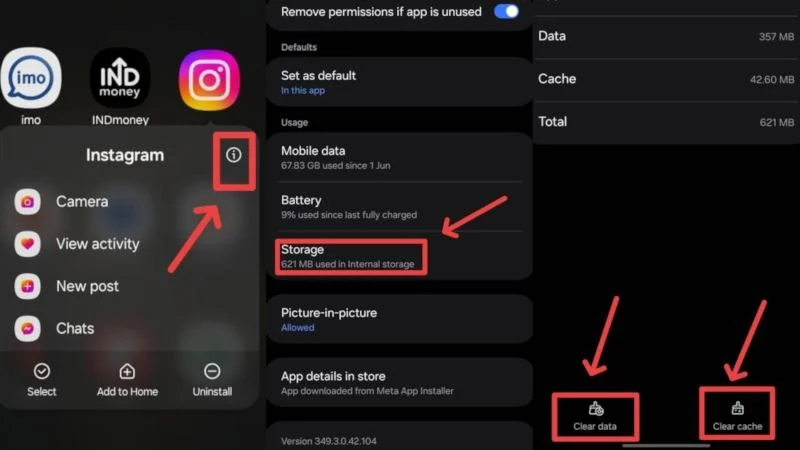

如果上述方法不起作用,您也可以尝试卸载应用程序后重新安装。
删除 Instagram 保存的密码
由于 Google Smart Lock 已保存您的凭据,因此最好将其删除,以摆脱烦人的登录提示。为此:
- 打开设备的“设置”并进入“Google”部分。
- 选择所需的 Google 帐户,然后选择管理您的 Google 帐户。您可以通过点击Gmail 应用程序中的个人资料图标来访问您的 Google 帐户设置。
- 从顶部工具栏输入安全设置。
- 向下滚动并点击管理密码。
- 留意Instagram并点按它。
- 单击删除以删除保存的 Instagram 密码。
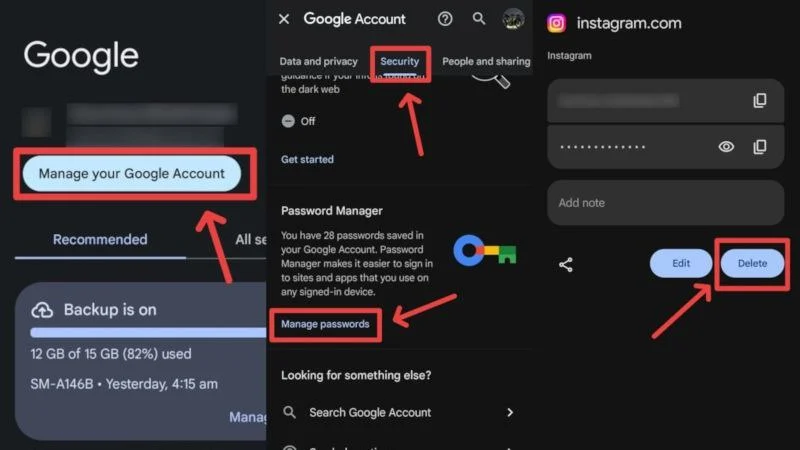
此方法是迄今为止在 Instagram 上禁用 Google Smart Lock 的最佳方法。此外,您可以使用任何浏览器访问此处的密码管理器页面,以在 PC 或 iPhone 上进行更改。
从可信代理中删除 Google Smart Lock
如果您不知道,受信任的代理将对您进行的所有免密码登录负责,这解释了为什么您只能看到来自 Google Smart Lock 的提示,而看不到来自其他应用程序的提示。值得庆幸的是,Android 允许禁用现有的受信任代理,甚至是默认代理。您可以按照以下方法执行此操作:
- 打开设备的设置并查找安全和隐私设置。
- 向下滚动并选择更多安全设置。根据您使用的手机,其名称可能略有不同。
- 选择信任代理。
- 根据您的设备,禁用“扩展解锁”或“Google Play 商店”旁边的切换开关。同样,名称可能会有所不同,但您可以使用旧的 Google Play 商店图标(如果您的手机上显示该图标)来识别该开关。
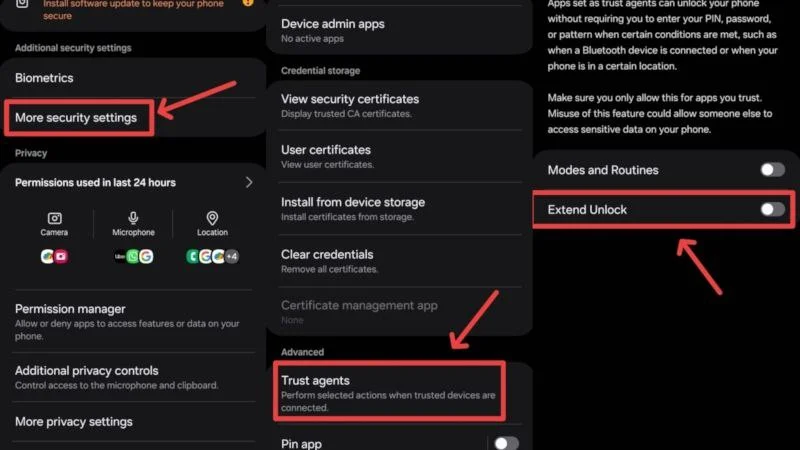
现在我们已经解决了烦人的登录提示问题,您必须遵循后续方法以确保 Google Smart Lock 永远不会保存您的 Instagram 凭据。
永久禁用 Google Smart Lock 以保存 Instagram 凭据
事实证明,您可以禁用保存 Instagram 凭据,有点像将其完全列入黑名单。此外,您可以将应用程序添加到此列表和网站。为此:
- 打开设备的“设置”并进入“Google”部分。
- 选择所需的 Google 帐户,然后选择管理您的 Google 帐户。或者,您可以通过点击Gmail 应用程序中的个人资料图标 来访问您的 Google 帐户设置。
- 从顶部工具栏输入安全设置。
- 向下滚动并点击管理密码。
- 从底部面板切换到“设置”选项卡。
- 向下滚动到“拒绝的网站和应用程序”部分,然后点击显示“添加更多”的加号图标 (+) 。
- 从应用程序列表中选择Instagram 。
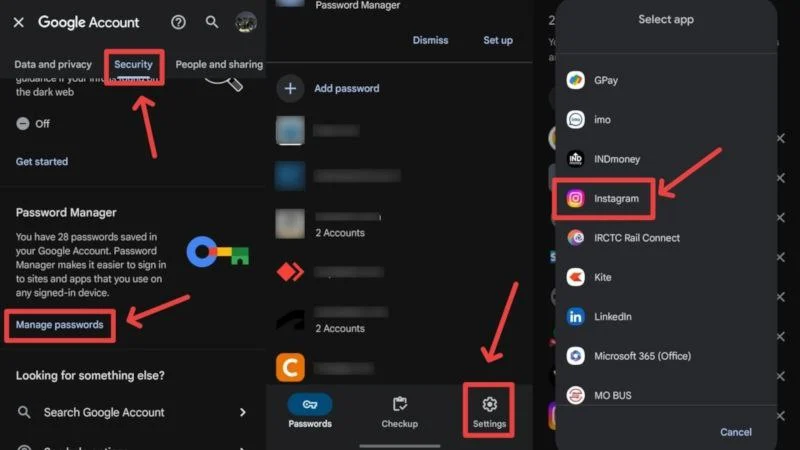
要在网络上访问您的阻止列表,请访问此处。
关闭自动登录提示
为了防止登录弹出窗口,您可以使用以下步骤禁用自动登录并在设备上保存密码提示。
- 打开设备的“设置”并进入“Google”部分。
- 选择所需的 Google 帐户,然后选择管理您的 Google 帐户。或者,您可以通过点击Gmail 应用程序中的个人资料图标 来访问您的 Google 帐户设置。
- 从顶部工具栏输入安全设置。
- 向下滚动并点击管理密码。
- 从底部面板切换到“设置”选项卡。
- 禁用“提供保存密码”和“自动登录”旁边的切换开关。
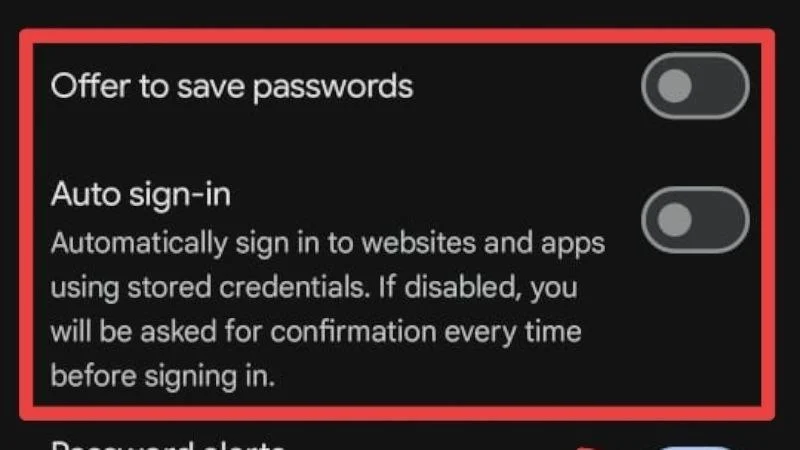
您也可以通过访问此网站在网络上执行此操作。
通过删除关联的 Google 帐户来重置 Google Smart Lock
完全重置 Google Smart Lock 的另一种方法是从您的设备中删除与其关联的有问题的 Google 帐户。这将重置智能锁的功能。要从 Android 设备中删除 Google 帐户,
- 打开设备的设置并查找帐户和备份设置。
- 选择管理帐户可查看您设备上存储的所有 Google 帐户。
- 如果您有多个帐户,请选择所需的 Google 帐户。
- 单击“删除帐户”并确认您的操作。
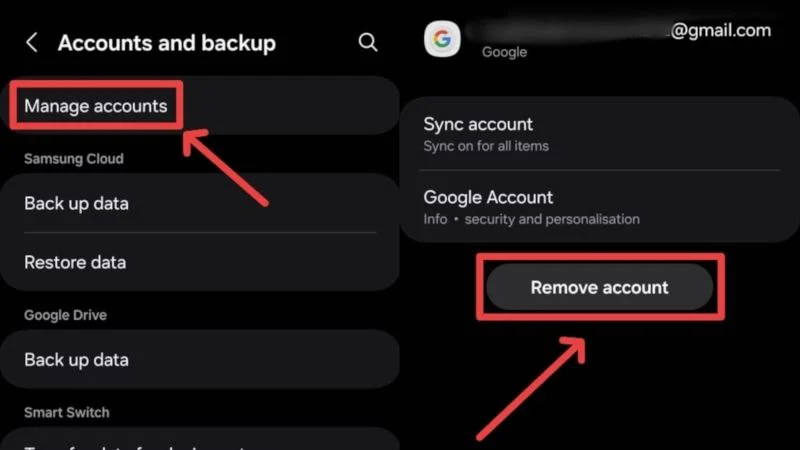
之后,您可以通过重新添加已删除的 Google 帐户并重新启动 Instagram 应用程序来检查问题是否仍然存在。
正确禁用 Instagram 上的 Google Smart Lock
虽然谷歌智能锁无疑是一个有用的工具,但有时也会出现混乱,尤其是在 Instagram 登录的情况下。在大多数情况下,可以通过清除应用程序数据或删除保存的密码来解决问题。禁用“保存密码”提示和自动登录是确保您不会一次又一次被 Google Smart Lock 提示打扰的另一种方法。您可以利用上述其他方法,不仅可以阻止登录提示,还可以确保永远不会让 Google Smart Lock 再次干扰。
进一步阅读:
如何保护您的 Gmail 帐户
如何检查是否有人登录您的 Instagram 帐户
如何隐藏 Instagram 帐户并阻止人们找到您
如何在所有设备上注销 Instagram:快速指南
